

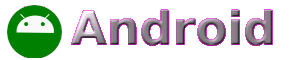 |
| Android StudioをSSDで高速化 2020/03/19 |
|
Android Studioが動くようになったので早速サンプルプログラムを作ってみることにしました。C言語で最初に出てくるHello
World!のような簡単なプログラムです。 Start a new Android Studio project ActivityはEmpty Activity で作成しました。 RunさせようとしてもDisable表示となあっていてできない。しばらく放置。再度Runをするとエミュレータが表示されしばらくすると,Hello World!が表示されました。 Android Studioは起動されると前回のプロジェクトが自動でロードされますが、2分ちょっとかかりました。遅すぎる―ーーーー! レッSSDを装着したツノード(メモリーは8GB、CPUはI5の2.5GHz)にAndroid Studioをインストール。SSDだと2分ちょっとが30秒以下になりました。これは快適なので、ノートパソコン2台、ディスクトップパソコン1台をSSDにしました。期待したように動作が快適です。特にVisual StudioやAndroid StudioのC++で効果が実感できます。 SSDに交換は自己責任においてお願いします。 数年前、レッツノートをSSDに変えたときはすんなりできが、今回は大変苦労しました。自信のない人はやめてください。 特に現行ハードディスクの取り出しが大変です。苦労の例です。 最初の作業はSDDを現行HDDのクローン化することです。これをみてすぐ外さないでください。 ProBook 硬くて取り出せない  黒っぽい部分を持ち上げて指でつまんで左側に引っ張ります。簡単な作業ですが、びくともしません。ラジオペンチでやってもダメ。ゴツイ電工ペンチでやっと外れた。(ふぅーーー)この前にもねじを外す作業が大変だったです。ねじを外す、引っ張る、こんな単純作業に苦労しました。また、もしかすると壊してしまう!という心配が尽きませんでした。 Let'sNote 緩衝材で取り出しにくい、入れられない ハードディスクを包んいた緩衝材。ハードディスクを外すときは何とか外れたが、入れるのができない。仕方ないのでこの緩衝材を取り出して入れることができた。 SSDをハードディスクのクローン化する SSDケースにSSDを入れパソコンとUSBで接続する。(USB3.0を使う)  AOMEI Backupper Standard をインストールする (いくつかこの手のソフトを試した結果、これが簡単かつ安定していました) AOMEI Backupper StandardでSSDをクローン化する。 パソコンから現行のハードディスクを取り出す ACコードは抜いてください。ノートパソコンは電池も抜いてください。 ねじを落としてどこかに行ってしまわないよう、ねじを入れておくケースを準備しておくとよいでしょう。気をつけてやってください。 パソコンにSSDを装着する デスクトップパソコンにSSDを装着する このようなアダプタがあります。  マウンターにSSDを装着します。  デスクトップパソコンに装着します。  これでおしまい。 |